
- Автоматизация
- Антропология
- Археология
- Архитектура
- Биология
- Ботаника
- Бухгалтерия
- Военная наука
- Генетика
- География
- Геология
- Демография
- Деревообработка
- Журналистика
- Зоология
- Изобретательство
- Информатика
- Искусство
- История
- Кинематография
- Компьютеризация
- Косметика
- Кулинария
- Культура
- Лексикология
- Лингвистика
- Литература
- Логика
- Маркетинг
- Математика
- Материаловедение
- Медицина
- Менеджмент
- Металлургия
- Метрология
- Механика
- Музыка
- Науковедение
- Образование
- Охрана Труда
- Педагогика
- Полиграфия
- Политология
- Право
- Предпринимательство
- Приборостроение
- Программирование
- Производство
- Промышленность
- Психология
- Радиосвязь
- Религия
- Риторика
- Социология
- Спорт
- Стандартизация
- Статистика
- Строительство
- Технологии
- Торговля
- Транспорт
- Фармакология
- Физика
- Физиология
- Философия
- Финансы
- Химия
- Хозяйство
- Черчение
- Экология
- Экономика
- Электроника
- Электротехника
- Энергетика
Вход на страницу
ВКонтакте
Наши страницы ВКонтакте
Официальная страница нашего центра ВКонтакте: https://vk.com/club169808602
Всю самую важную информацию мы публикуем на ней. Зайти на нашу страницу можно без регистрации. Но если вы зарегистрируетесь ВКонтакте, у Вас будет возможность получать больше интересной и полезной информации, вступать в сообщества, обрести друзей.
Регистрация ВКонтакте и вход на свою страницу
Регистрация ВКонтакте отнимет у Вас не более 10 минут. Прежде всего, необходимо зайти на конкретный сайт — http://vk.com (ранее это была страница — vkontakte.ru), именно на этот сайт. Затем Вам необходимо иметь электронный ящик и мобильный телефон (под рукой). Придумайте себе пароль, для осуществления входа, записав его куда-нибудь. Всё приготовили, тогда можете приступать к регистрации. В каждом всплывающем окне для Вас будут даны подсказки о том, что и куда.
В открывшемся окне введите своё реальное имя и фамилию, после чего нажмите кнопку «зарегистрироваться».
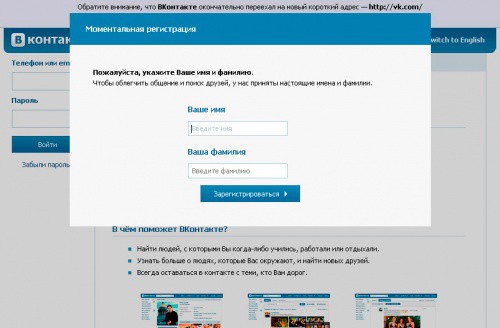
После нажатия на «зарегистрироваться», Вам будет предложено 3 последующих шага:
- Поиск одноклассников
- Поиск однокурсников
- Завершение регистрации
1. Шаг первый. Поиск одноклассников. Данный этап регистрации ВКонтакте поможет Вам страна школы, в которой Вы учились; Введите все данные и нажмите кнопку «перейти к следующему». Если не хотите сейчас искать одноклассников и вводить данные, то нажмите кнопку «пропустить этот шаг» вверху окна «шаг 1» (справа).
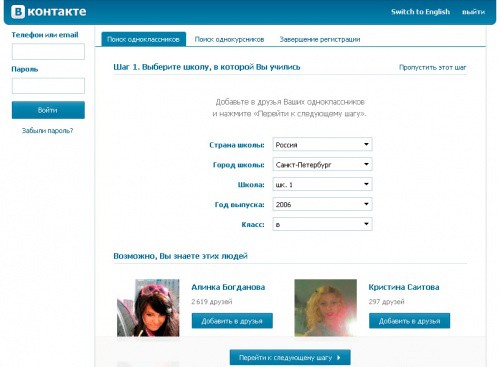
2. Шаг второй. Поиск однокурсников. Задача данного этапа регистрации – поиск ваших однокурсников.
Также как и в «поиске одноклассников», можете пропустить данный шаг, а можете заполнить все поля и перейти к следующему шагу.
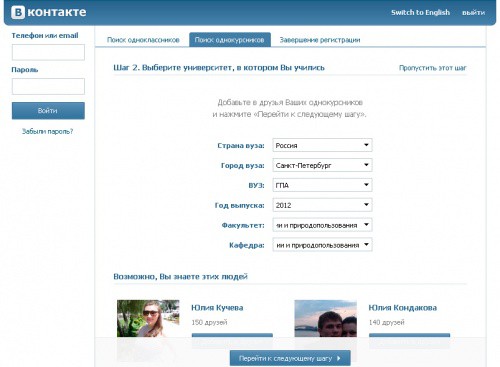
3. Шаг третий. Завершение регистрации. И вот – долгожданный момент, осталось совсем немного – подтвердить свою личность при помощи авторизации номера телефона. Для этого:
В данном окне выберите страну, введите номер Вашего телефона, нажмите кнопку «получить код».
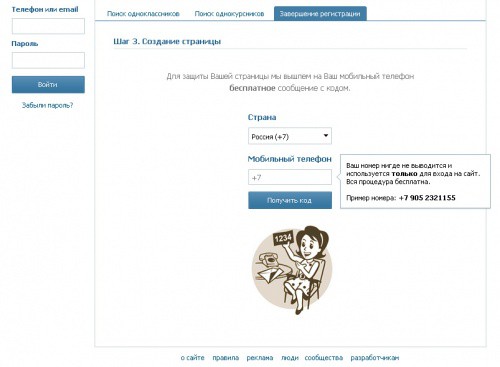
На указанный номер придет код (бесплатно), который вы должны ввести в этом окне. 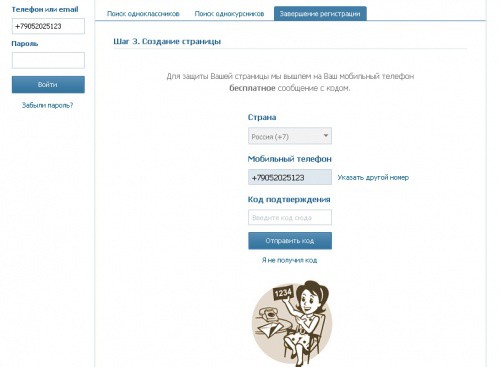
Внимательно введите код, и нажмите кнопку «отправить код». Если Вы по какой-либо причине не получили код, то нажмите кнопку «я не получал код». Тогда Вам будет предложено 2 варианта: прислать код ещё раз, или звонок робота.
После подтверждения кода, Вам необходимо будет ввести пароль, в этом окне.
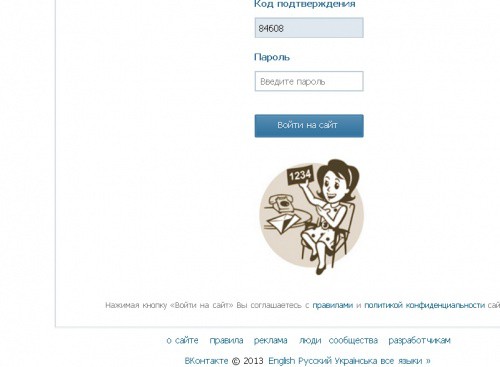
Вход на страницу
Войти на сайт очень легко, достаточно ввести номер телефона, который Вы указали при регистрации и пароль. После чего нажмите кнопку «войти» — вы на своей странице! Если вдруг вы забыли свой пароль – пройдите процедуру его восстановления, нажмите на кнопку «забыли пароль» и следуйте указаниям.
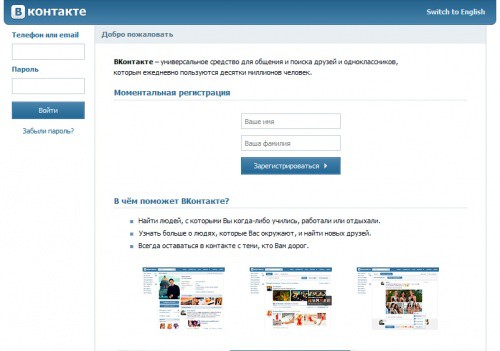
Моя страница
После нажатия кнопки «войти», вам откроется ВКонтакте «моя страница».
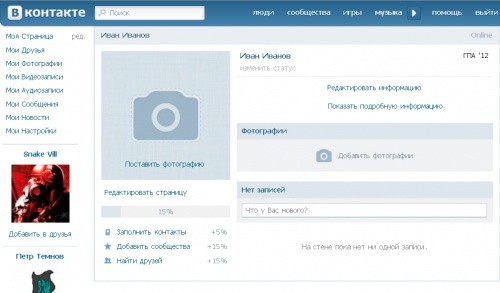
На этой странице есть много чего интересного. Однако сначала:
- Добавьте фото, чтобы ваши знакомые смогли Вас узнать. Нажмите на «мои фотографии», затем на «добавить фото» и загрузите фото на сайт.
- Редактируйте свои данные, для того, чтобы все интересующиеся вами смогли узнать о Вас как можно больше информации.
- Редактировать информацию о себе вы сможете, нажав на «редактировать страницу» под Вашим фото. Здесь Вы можете добавить любую информацию о себе. Тут есть такие вкладки:
- Основное, ваши личные данные о месте жительства, семейном положении…
- Контакты. Здесь Вы можете указать Ваши контактные данные: адрес, номера телефонов, скайп, адрес сайта (если есть).
- Интересы. Укажите всё, что Вам интересно по указанным пунктам: любимая музыка, деятельность…
- Образование. Выберите вкладку «среднее» или «высшее», и можете дополнить информацию о своих учебных заведениях.
Если их было несколько, то просто нажмите добавить учреждение и введите все данные. - Карьера. Здесь можно ввести: страну и город, где Вы работали, место работы и другие данные. Если Вы хотите добавить ещё несколько мест работы, то нажмите на «добавить ещё одно место работы».
- Служба. Если Вы служили, то можете найти своих сослуживцев. Добавьте войсковую часть, в которой Вы служили, и Вас обязательно разыщут.
- Жизненная позиция. В этом пункте Вы можете добавить все свои взгляды и позиции на жизнь по пунктам, указанным на странице.
Вот – теперь Вы внесли все данные о себе. Можете полноправно пользоваться остальными функциями сайта: добавлять друзей, вести переписку, создавать и участвовать в группах. В отношении информации о себе Пользователь имеет право: самостоятельно удалять ранее размещенную Пользователем информацию на Сайте, самостоятельно удалять персональную страницу Пользователя с использованием функциональной возможности «удалить свою страницу», доступной Пользователю в разделе «Мои настройки».
Сообщества
Пользователь вправе создавать группы, публичные страницы и встречи (далее — Сообщества) для целей информирования других Пользователей о каких-либо событиях, мероприятиях, организациях, как коммерческих, так и некоммерческих (например, благотворительных), их создании и деятельности, иных интересующих Пользователей материалах (далее – Объекты обсуждения), и/или/либо возможного обсуждения их с другими Пользователями
Как пригласить друга на сайт?
В верхнем правом углу страницы vk.com/friends нажмите на кнопку «Поиск друзей» и выберите «Пригласить друзей».
Напоминаем также, что ваши друзья могут сами зарегистрироваться на стартовой странице vk.com.
Отправка приглашения и регистрация ВКонтакте бесплатные.
Кто такие подписчики?
Подавая заявку в друзья, пользователь подписывается на новости, которые вы публикуете в открытом доступе. Материалы «только для друзей» ему недоступны. Он видит вашу страницу точно так же, как и любой другой пользователь, которого нет в вашем списке друзей. Если бы он не был подписан, то мог бы просто заходить к вам на страницу время от времени и видеть то же самое.
Вы можете принять заявку и добавить такого пользователя в друзья или оставить его в подписчиках.
Список всех ваших подписчиков можно найти тут: vk.com/friends?section=all_requests.
Если вы закрываете свой профиль настройками приватности, блок с подписчиками исчезает. Причина у этого одна — им перестаёт быть доступна информация на вашей странице. Если же её открыть, всё вернётся к привычному виду
На кого я подписан?
Когда вы отправляете пользователю заявку в друзья, вы подписываетесь на обновления его страницы. Все ваши заявки, отправленные другим пользователям, можно увидеть тут: «Друзья» — «Заявки в друзья» — «Исходящие» (или по ссылке vk.com/friends?section=out_requests).
Как попасть на мобильную версию ВКонтакте?
Адрес мобильной версии ВКонтакте – m.vk.com
Просто наберите этот адрес в браузере вашего телефона, скачивать что-то ещё не требуется.
На полную версию сайта можно попасть по ссылке «Версия для компьютера» (в левом меню мобильной версии)
|
|
|
© helpiks.su При использовании или копировании материалов прямая ссылка на сайт обязательна.
|